Размещение веб-приложения Blazor в приложении .NET MAUI с помощью BlazorWebView
Многоплатформенный пользовательский интерфейс приложения .NET (.NET MAUI) BlazorWebView — это элемент управления, позволяющий размещать веб-приложение Blazor в приложении .NET MAUI. Эти приложения, известные как гибридные приложения Blazor, позволяют интегрировать веб-приложение Blazor с функциями платформы и элементами управления пользовательским интерфейсом. Элемент BlazorWebView управления можно добавить на любую страницу приложения .NET MAUI и указать корень приложения Blazor. Компоненты Razor выполняются изначально в процессе .NET и отображают веб-интерфейс в внедренном элементе управления веб-представления. В .NET MAUI гибридные приложения Blazor могут работать на всех платформах, поддерживаемых .NET MAUI.
BlazorWebView определяет следующие свойства:
- HostPageтипа
string?, который определяет корневую страницу веб-приложения Blazor. - RootComponents
RootComponentsCollectionТип , который указывает коллекцию корневых компонентов, которые можно добавить в элемент управления.
- HostPageтипа
string?, который определяет корневую страницу веб-приложения Blazor. - RootComponents
RootComponentsCollectionТип , который указывает коллекцию корневых компонентов, которые можно добавить в элемент управления. - StartPathТип
string, который определяет путь для начальной навигации в контексте навигации Blazor после завершения загрузки компонента Blazor.
Класс RootComponent определяет следующие свойства:
- Selectorтипа
string?, который определяет строку селектора CSS, указывающую, где в документе должен размещаться компонент. - ComponentTypeтипа
Type?, который определяет тип корневого компонента. - Parametersтип
IDictionary<string, object?>?, представляющий необязательный словарь параметров для передачи корневому компоненту.
Кроме того, BlazorWebView определяет следующие события:
- BlazorWebViewInitializingс сопутствующим
BlazorWebViewInitializingEventArgsобъектом, который вызывается перед BlazorWebView инициализацией. Это событие включает настройку BlazorWebView конфигурации. - BlazorWebViewInitializedс сопутствующим
BlazorWebViewInitializedEventArgsобъектом, который возникает после BlazorWebView инициализации, но до отрисовки любого компонента. Это событие позволяет получить экземпляр веб-представления для конкретной платформы. - UrlLoadingПри щелчке гиперссылки в пределах объекта BlazorWebViewвозникает сопроводительный
UrlLoadingEventArgsобъект. Это событие позволяет настроить, открывается ли гиперссылка в BlazorWebViewвнешнем приложении или отменяется ли попытка загрузки URL-адреса.
Существующие компоненты Razor можно использовать в приложении .NET MAUI Blazor, переместив код в приложение или ссылаясь на существующую библиотеку классов или пакет, содержащий компонент. Дополнительные сведения см. в разделе "Повторное использование компонентов Razor" в ASP.NET Core Blazor Hybrid.
Средства разработчика браузера можно использовать для проверки приложений .NET MAUI Blazor. Дополнительные сведения см. в разделе "Использование средств разработчика браузера" с ASP.NET Core Blazor Hybrid.
Примечание.
Хотя Visual Studio устанавливает все необходимые средства для разработки приложений .NET MAUI Blazor, конечные пользователи приложений .NET MAUI Blazor в Windows должны установить среду выполнения WebView2 .
Дополнительные сведения о гибридных приложениях Blazor см. в разделе ASP.NET Core Blazor Hybrid.
Создание приложения .NET MAUI Blazor
Приложение .NET MAUI Blazor можно создать в Visual Studio с помощью шаблона приложения .NET MAUI Blazor:
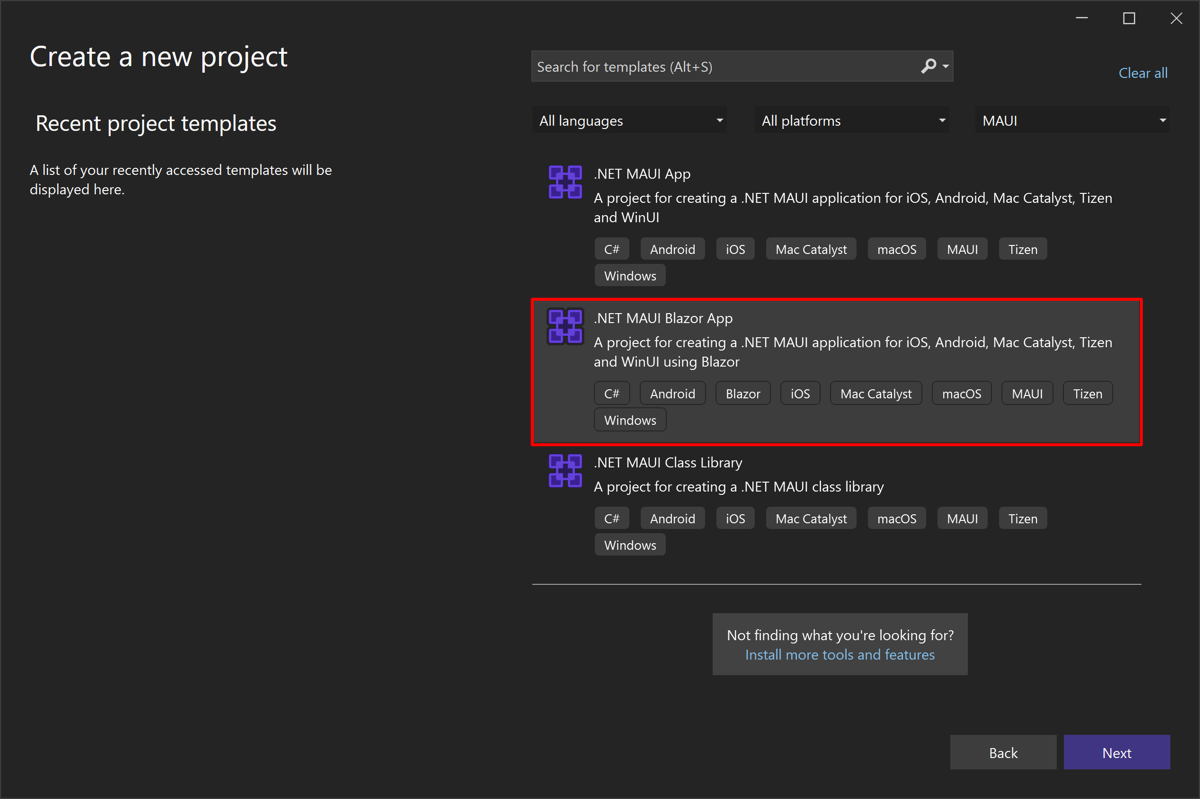
Этот шаблон проекта создает многоцелевой приложение .NET MAUI Blazor, которое можно развернуть в Android, iOS, macOS и Windows. Пошаговые инструкции по созданию приложения .NET MAUI Blazor см. в статье о создании приложения .NET MAUI Blazor.
Созданный BlazorWebView шаблоном проекта определен в MainPage.xaml и указывает на корень приложения Blazor:
<ContentPage xmlns="http://schemas.microsoft.com/dotnet/2021/maui"
xmlns:x="http://schemas.microsoft.com/winfx/2009/xaml"
xmlns:local="clr-namespace:BlazorWebViewDemo"
x:Class="BlazorWebViewDemo.MainPage"
BackgroundColor="{DynamicResource PageBackgroundColor}">
<BlazorWebView HostPage="wwwroot/index.html">
<BlazorWebView.RootComponents>
<RootComponent Selector="#app" ComponentType="{x:Type local:Main}" />
</BlazorWebView.RootComponents>
</BlazorWebView>
</ContentPage>
Корневой компонент Razor для приложения находится в Main.razor, который Razor компилируется в тип с именем Main в корневом пространстве имен приложения. Остальные компоненты Razor находятся в папках страниц и общих проектов и идентичны компонентам, используемым в веб-шаблоне Blazor по умолчанию. Статические веб-ресурсы для приложения находятся в папке wwwroot .
Добавление BlazorWebView в существующее приложение
Процесс добавления BlazorWebView в существующее приложение MAUI .NET выглядит следующим образом:
Добавьте пакет SDK Razor в проект,
Microsoft.NET.Sdk.Razorизменив первую строку файла проекта CSPROJ:<Project Sdk="Microsoft.NET.Sdk.Razor">Пакет SDK Razor необходим для сборки и упаковки проектов, содержащих файлы Razor для проектов Blazor.
Добавьте корневой компонент Razor для приложения в проект.
Добавьте компоненты Razor в папки проекта с именем Pages и Shared.
Добавьте статические веб-ресурсы в папку проекта с именем wwwroot.
Добавьте в проект любые необязательные файлы _Imports.razor .
BlazorWebView Добавьте страницу в приложение .NET MAUI и укажите его корень приложения Blazor:
<ContentPage xmlns="http://schemas.microsoft.com/dotnet/2021/maui" xmlns:x="http://schemas.microsoft.com/winfx/2009/xaml" xmlns:local="clr-namespace:MyBlazorApp" x:Class="MyBlazorApp.MainPage"> <BlazorWebView HostPage="wwwroot/index.html"> <BlazorWebView.RootComponents> <RootComponent Selector="#app" ComponentType="{x:Type local:Main}" /> </BlazorWebView.RootComponents> </BlazorWebView> </ContentPage>Измените
CreateMauiAppметодMauiProgramкласса, чтобы зарегистрировать BlazorWebView элемент управления для использования в приложении. Для этого вызовитеIServiceCollectionAddMauiBlazorWebViewметод для добавления служб веб-представления компонентов в коллекцию служб:public static class MauiProgram { public static MauiApp CreateMauiApp() { var builder = MauiApp.CreateBuilder(); builder .UseMauiApp<App>() .ConfigureFonts(fonts => { fonts.AddFont("OpenSans-Regular.ttf", "OpenSansRegular"); }); builder.Services.AddMauiBlazorWebView(); #if DEBUG builder.Services.AddBlazorWebViewDeveloperTools(); #endif // Register any app services on the IServiceCollection object // e.g. builder.Services.AddSingleton<WeatherForecastService>(); return builder.Build(); } }
Доступ к службам область из собственного пользовательского интерфейса
BlazorWebViewимеет метод, который может вызывать указанный TryDispatchAsyncAction<ServiceProvider> асинхронно и передавать область службы, доступные в компонентах Razor. Это позволяет коду из собственного пользовательского интерфейса получать доступ к службам область, таким какNavigationManager:
private async void OnMyMauiButtonClicked(object sender, EventArgs e)
{
var wasDispatchCalled = await blazorWebView.TryDispatchAsync(sp =>
{
var navMan = sp.GetRequiredService<NavigationManager>();
navMan.CallSomeNavigationApi(...);
});
if (!wasDispatchCalled)
{
// Consider what to do if it the dispatch fails - that's up to your app to decide.
}
}
Диагностические проблемы
BlazorWebView имеет встроенное ведение журнала, которое помогает диагностировать проблемы в гибридном приложении Blazor. Для включения этого ведения журнала необходимо выполнить два шага.
- Включите BlazorWebView и связанные компоненты для журналов диагностических сведений.
- Настройте средство ведения журнала для записи выходных данных журнала в том месте, где его можно просмотреть.
Дополнительные сведения о ведении журнала см. в разделе "Ведение журнала" в C# и .NET.
Включение ведения журнала BlazorWebView
Всю конфигурацию ведения журнала можно выполнить как часть регистрации службы в системе внедрения зависимостей. Чтобы включить максимальное ведение журнала для BlazorWebView и связанных компонентов в Microsoft.AspNetCore.Components.WebView пространстве имен, добавьте следующий код в место регистрации служб приложения:
services.AddLogging(logging =>
{
logging.AddFilter("Microsoft.AspNetCore.Components.WebView", LogLevel.Trace);
});
Кроме того, чтобы включить максимальное ведение журнала для каждого используемого Microsoft.Extensions.Loggingкомпонента, можно использовать следующий код:
services.AddLogging(logging =>
{
logging.SetMinimumLevel(LogLevel.Trace);
});
Настройка выходных данных журнала и просмотр выходных данных
После настройки компонентов для записи сведений журнала необходимо настроить, где средства ведения журнала должны записывать журналы, а затем просматривать выходные данные журнала.
Поставщики ведения журнала отладки записывают выходные данные с помощью Debug инструкций, а выходные данные можно просмотреть из Visual Studio.
Чтобы настроить поставщика ведения журнала отладки , сначала добавьте ссылку в проект Microsoft.Extensions.Logging.Debug в пакет NuGet. Затем зарегистрируйте поставщика внутри вызова AddLogging , который вы добавили на предыдущем шаге, вызвав AddDebug метод расширения:
services.AddLogging(logging =>
{
logging.AddFilter("Microsoft.AspNetCore.Components.WebView", LogLevel.Trace);
logging.AddDebug();
});
При запуске приложения из Visual Studio (с включенной отладкой) можно просмотреть выходные данные отладки в окне вывода Visual Studio.
Воспроизведение встроенного видео в iOS
Чтобы воспроизвести встроенное видео в гибридном приложении Blazor в iOS, введите BlazorWebViewследующее:
Установите свойство UrlLoadingStrategy в значение
OpenInWebView. Это можно сделать в обработчике событий для UrlLoading события:private void BlazorUrlLoading(object? sender, UrlLoadingEventArgs e) { #if IOS e.UrlLoadingStrategy = UrlLoadingStrategy.OpenInWebView; #endif }Убедитесь, что
AllowsInlineMediaPlaybackдля свойства объектаConfigurationзаданоtrueзначение . Это можно сделать в обработчике событий для BlazorWebViewInitializing события:private void BlazorWebViewInitializing(object? sender, BlazorWebViewInitializingEventArgs e) { #if IOS e.Configuration.AllowsInlineMediaPlayback = true; #endif }
Обратная связь
Ожидается в ближайшее время: в течение 2024 года мы постепенно откажемся от GitHub Issues как механизма обратной связи для контента и заменим его новой системой обратной связи. Дополнительные сведения см. в разделе https://aka.ms/ContentUserFeedback.
Отправить и просмотреть отзыв по
